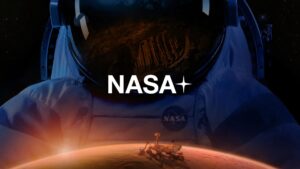SONY VEGAS หรือ VEGAS PRO เป็นซอฟต์แวร์ที่เปิดจำหน่ายครั้งแรกในช่วงปี 2546 หรือเมื่อประมาณ 21 ปี ซึ่งซอฟต์แวร์ดังกล่าวเป็นซอฟต์แวร์สำหรับตัดต่อวิดีโอ ที่ทั้งมือใหม่ และมืออาชีพเลือกใช้เป็นจำนวนมาก และวันนี้เราจะพาทุกคนไปทำความรู้จักกับซอฟต์แวร์นี้ให้มากขึ้น รวมทั้งไปดูกันว่าปี 2024 นี้ เขามีอะไรใหม่มาให้เราบ้าง
SONY VEGAS มี 3 ออปชั่นให้เลือก อันไหนตอบโจทย์กดซื้อได้เลย
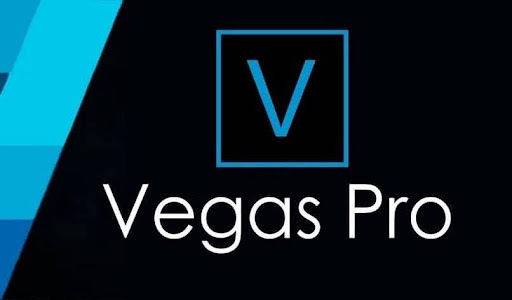
SONY VEGASเป็นซอฟต์แวร์ตัดต่อวิดีโอที่ปัจจุบันเขาก็เดินทางมาถึง VEGAS PRO 21 แล้วเป็นที่เรียบร้อย และมันนับว่าเป็นโปรแกรมที่ถูกพัฒนามาให้ตอบโจทย์ตั้งแต่งานตัดต่อง่าย ๆ เช่น คลิป YOUTUBE, หนังสั้น, มิวสิควิดีโอ ไปจนถึงภาพยนตร์ที่ใส่วิชวลเอฟเฟคหนัก ๆ ก็ทำได้เหมือนกัน ดังนั้นใครที่สงสัยว่าโปรแกรมนี้ฟรีไหมจึงตอบตรงนี้ได้เลยว่า มันไม่ฟรีอย่างแน่นอน และปัจจุบัน VEGAS PRO มี 3 ออปชั่นให้เลือก ซึ่งมีรายละเอียดดังนี้
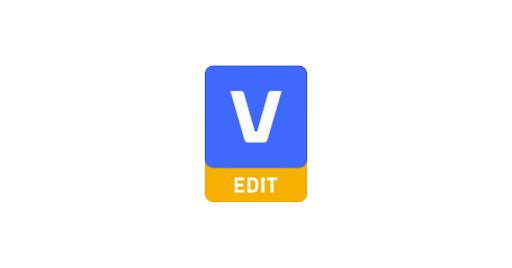
VEGAS PRO EDIT
VEGAS PRO EDIT จะมาพร้อมเครื่องมือในการตัดต่อระดับมืออาชีพ, เครื่องมือระบบเสียงแบบครบวงจร, COMPOSITING (การจัดองค์ประกอบของงานภาพเคลื่อนไหว), แต่งสีวิดีโอ รวมไปถึงเครื่องมือที่จะช่วยให้คุณภาพของคุณดีขึ้น และในส่วนของฟีเจอร์ AI ที่ช่วยให้การทำงานที่รวดเร็วขึ้นเขาก็มีมาให้เช่นเดียวกัน เช่น
- AI SMART MASK 2.0 ที่จะเข้ามาช่วยเรื่องการมาสก์อัตโนมัติ ให้คุณสามารถสลับฉาก ลบพื้นหลัง ลบนักแสดง หรือวัตถุอื่น ๆ ในวิดีโอ แบบที่คุณไม่จำเป็นต้องนำแบบแมนนวล หรือต้องถ่ายวิดีโอกับ GREEN SCREEN
- AI-POWERED COMPOSITING ช่วยให้คุณสามารถเพิ่ม TITLES, OBJECTS และ EFFECTS ระหว่างเลเยอร์พื้นหน้าและหลังของวิดีโอ ด้วย AI ช่วยให้ประหยัดเวลาในการทำ COMPOSITING มากขึ้น
- AI TEXT – BASED EDITING แปลงเสียงในฟุตเทจให้เป็นข้อความ อีกทั้งยังสามารถตัดส่วนที่ขาด เติมคำที่ต้องการเข้าไปในวิดีโอได้อีกด้วย และที่น่าสนใจกว่านั้นคือการตัดวิดีโอด้วยการลบข้อความหรือประโยคนั้นออก โดยที่คุณไม่จำเป็นต้องไปยุ่งกับฟุตเทจ
- SPEECH TO TEXT AND BACK อีกหนึ่ง AI ที่จะช่วยให้คุณทำงานง่ายขึ้น ด้วยการเปลี่ยนเสียง ให้เป็นคำบรรยาย หรือเปลี่ยนคำบรรยาย ให้เป็นเสียงพากย์ ที่สำคัญยังรองรับภาษามากถึง 70 ภาษาเลยทีเดียว

VEGAS PRO SUITE
VEGAS PRO SUITE ถูกพัฒนาให้มือเครื่องมือในการตัดต่อที่ครบครัน เหมาะกับการ ตัดต่อวิดีโอ การออกแบบเสียง การทำเพลง และ MOTION TRACKING ดังนั้นเพื่อให้คุ้มค่ากับการลงทุน เราจึงอยากแนะนำตัวโปรแกรมนี้ให้กับผู้ที่ทำงานสาย MV หนังสั้น และภาพยนตร์ เป็นต้น
เพราะคุณจะได้รับทั้งคุณสมบัติการติดต่อทั้งหมดของ VEGAS PRO EDIT รวมไปถึง SOUND FORGE AUDIO STUDIO, ACID MUSIC STUDIO และ MOCHA VEGAS ที่จะมีเพิ่มเติมมาให้ใน VEGAS PRO SUITE นั่นเอง ที่พิเศษไปกว่านั้นมันยังมาพร้อมฟีเจอร์ BORIS FX PROMATTE STUDIO ซึ่งเป็นการแต่งสี CHROMA KEY ที่ถูกใช้ในหนังชื่อดังหลาย ๆ เรื่องเช่น LORD OF THE RINGS, HARRY POTTER และ SPIDER – MAN
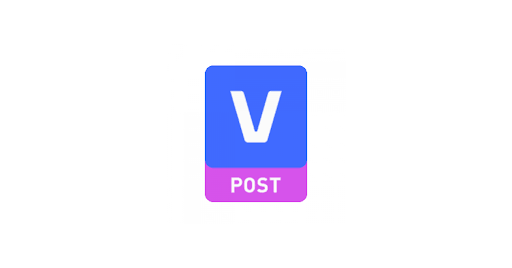
VEGAS PRO POST
SONYVEGASPRO ระดับเทพที่สุดในเวลานี้คือ VEGAS PRO POST ซึ่งเป็นโปรแกรมที่พัฒนามาให้คุณสามารถทำงานระดับมืออาชีพแบบ END TO END บนสื่อทุกประเภท รวมถึง VFX ขั้นสูงในรูปแบบ 2D และ 3D โดยผู้ที่ซื้อตัวโปรแกรมไป VEGAS PRO POST คุณจะได้รับฟีเจอร์ทั้งหมดใน VEGAS PRO EDIT และ VEGAS PRO SUITE
ในขณะเดียวกันก็ปลดล็อกแอนิเมชันคีย์เฟรมเพิ่มเติม, ฟีเจอร์ IMAGE COMPOSITING, มีพรีเซ็ต และ VISUAL EFFECTS ให้เลือกมากกว่า 800 รายการ, โมเดล 3 มิติ, ADVANCE PARTICLE GENERATOR และอื่น ๆ อีกมากมาย
SONY VEGAS ราคาเริ่มต้นเพียง 99 เหรียญต่อเดือนเท่านั้น

สำหรับใครที่อยากจะเป็นเจ้าของ หรือกำลังจะตัดสินใจซื้อSONY VEGASมาไว้ใช้งาน เราอยากแนะนำให้รีบตัดสินใจซื้อก่อนวันที่ 1 พฤษภาคม 2024 นี้ เพราะช่วงนี้ทางผู้จัดจำหน่ายกำลังจัดโปรโมชันลดราคาทั้ง 3 แพ็กเกจเลย โดย VEGAS PRO จะมีทั้งแบบซื้อถาวร, ซื้อตัวอัปเกรดแบบถาวร, สมาชิก 2 ปี, สมาชิก 1 ปี, และสมาชิกรายเดือน ซึ่งราคาของ VEGAS PRO EDIT เริ่มต้นเพียงเดือนละ 99 เหรียญดอลลาร์สหรัฐต่อเดือนเท่านั้น
อ่านบทความอื่นๆ: